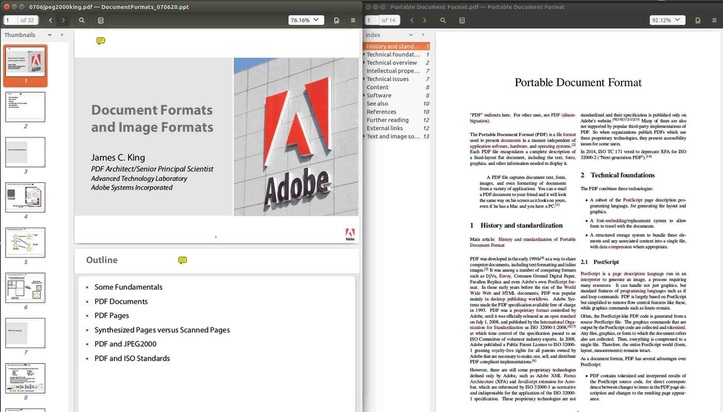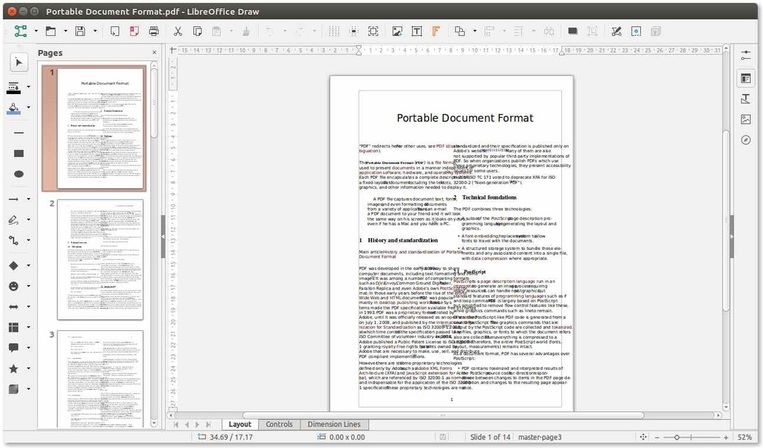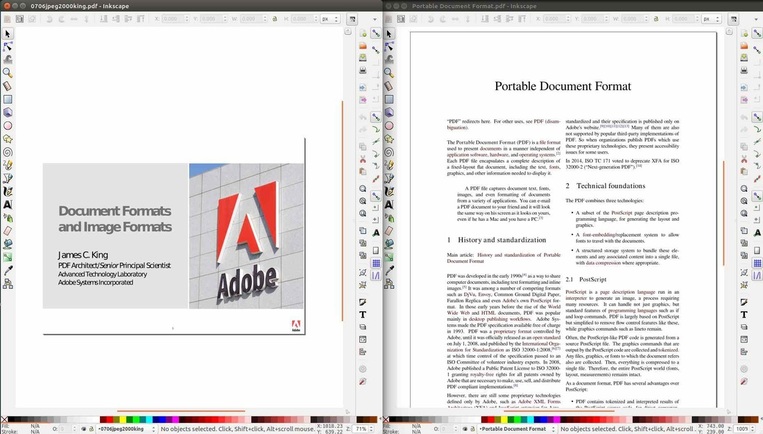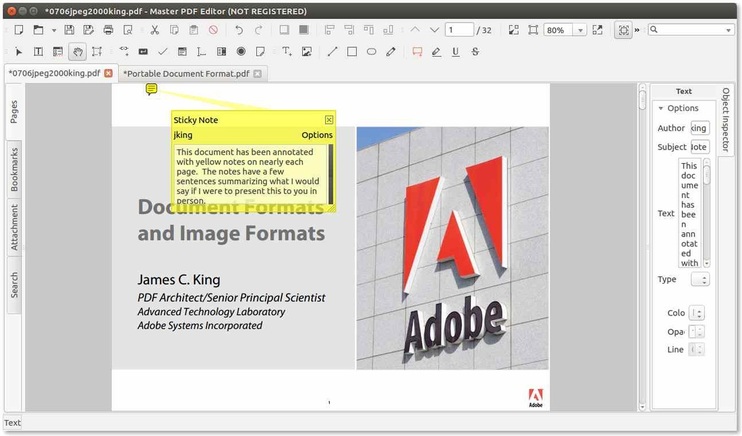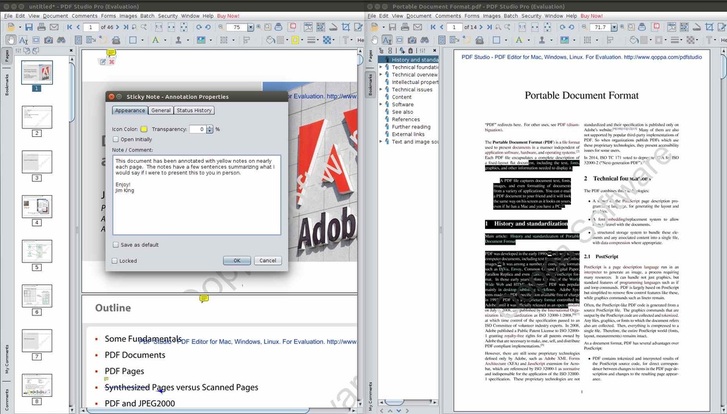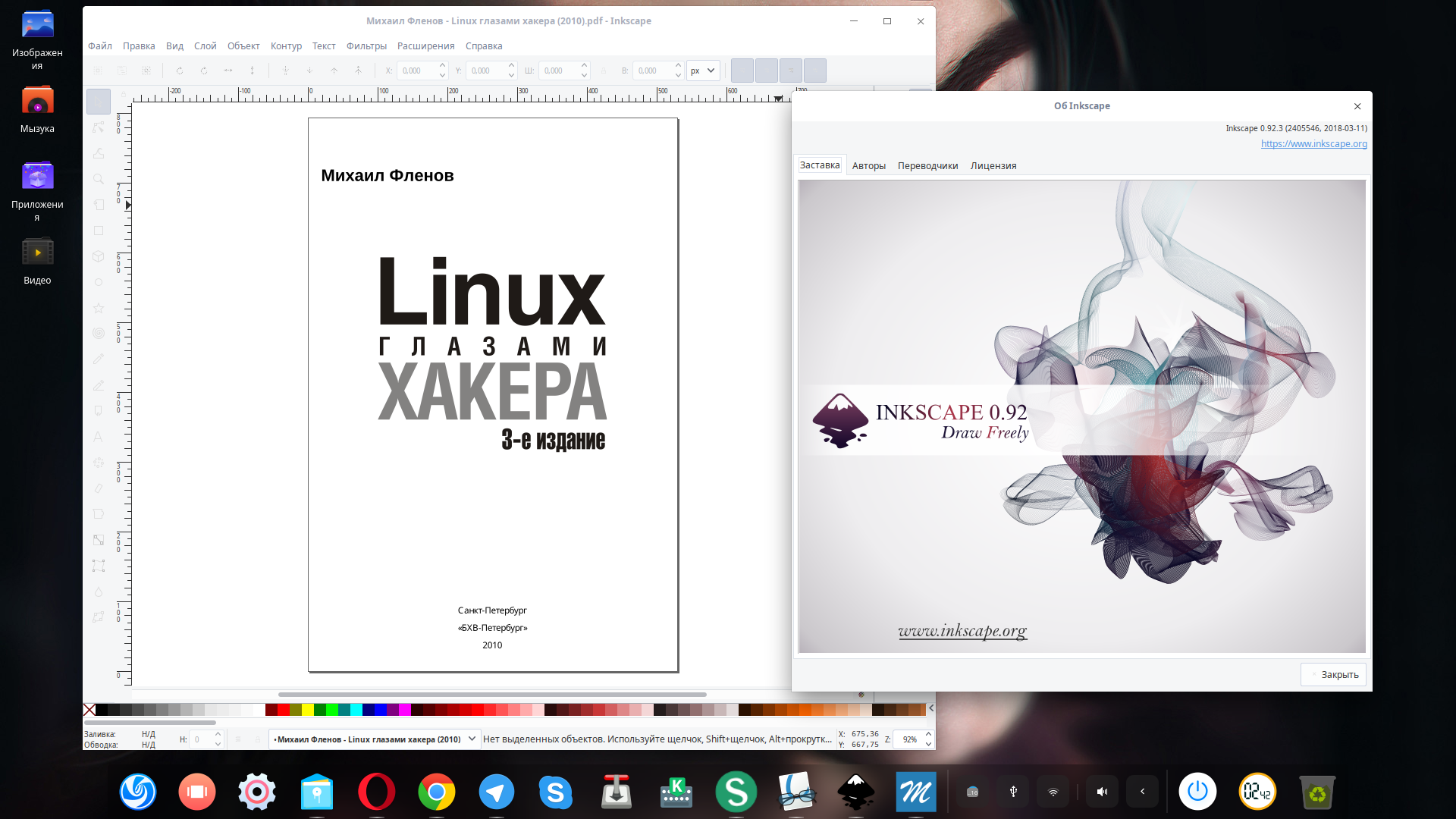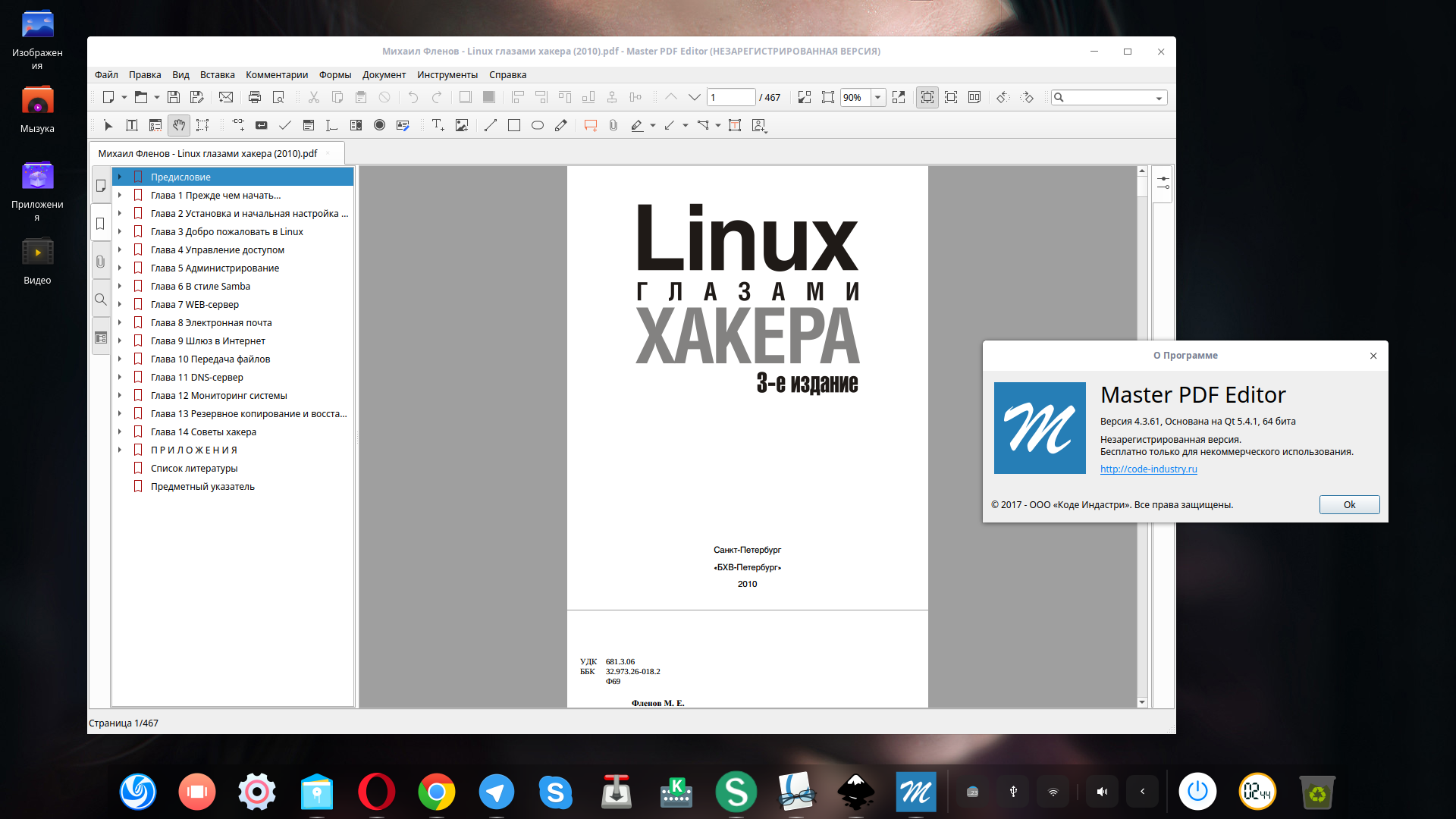- 5 лучших редакторов PDF для Linux
- 1. LibreOffice Draw
- 2. Inkscape
- 3. Master PDF Editor
- 4. Qoppa PDF Studio 11
- 5. PDF Chain
- Выводы
- 5 лучших PDF-редакторов для Linux
- 1. PDF Studio
- 2. Inkscape
- 3. Okular
- 4. Sejda PD Editor
- 5. Master PDF Editor
- Заключение
- Best PDF Editors For Linux in 2021
- 1 . Inkscape
- 2 . Okular
- 3 . Scribus
- 4 . Qoppa PDF Studio
- 5 . PDF escape
- 6 . GIMP
- 7 . Apache OpenOffice Draw
- 8. Evince
- 9 . Foxit Reader
- 10 . Master PDF Editor
- Final Verdict
5 лучших редакторов PDF для Linux
Оригинал: 5 Best Linux PDF Editors
Автор: LinuxAndUbuntu
Дата публикации: 6 ноября 2016 года
Перевод: А. Кривошей
Дата перевода: декабрь 2017 г.
Последние 15 лет PDF является стандартом де-факто для обмена, электронной рассылки и печати документов. Это хорошо поддерживаемый формат, и дистрибутивы Linux всегда поддерживали его чтение. Единственная проблема заключается в том, что для Windows и MacOS имеется Adobe Acrobat Pro, а версии для Linux нет. Тем не менее в Linux есть несколько хороших редакторов PDF, и я решил их проверить.
Для этой статьи я протестировал множество редакторов PDF для Linux , как открытых, так и проприетарных, с помощью двух документов PDF: созданным Wikipedia, а также большим PDF от Adobe со множеством страниц и изображений, чтобы посмотреть, как каждая программа справится с ними. Таким образом, читатели смогут видеть, что происходит, когда каждая из программ редактирует PDF.
1. LibreOffice Draw
В настоящее время большинство дистрибутивов Linux поставляются с предварительно установленным LibreOffice, либо он легко устанавливаются через центр управления программами или магазин приложений. Пару лет назад, или около того, компонент LibreOffice Draw наконец получил возможность импортировать и редактировать PDF-файлы.
LibreOffice Draw достаточно корректно импортировал PDF-файл, созданный в Википедии. Это было далеко не идеально, но легко читаемо. К сожалению, большой PDF с кучей изображений он победить не смог. Draw каждый раз зависал, и я вообще не смог открыть и отредактировать этот PDF.
Хорошей новостью является то, что Draw достаточно хорошо импортирует PDF-файлы, созданные офисными пакетами, такими как Microsoft Office и LibreOffice. Я не раз делал это раньше. Таким образом, во многих случаях, кроме самых сложных, Draw работает вполне прилично.
2. Inkscape
Inkscape — отличная программа векторной графики, и она ежедневно используется профессионалами графического дизайна по всему миру. Я очень рекомендую ее для такой работы, и, самое главное, он может импортировать и редактировать PDF-файлы! Возможно, она будет неплохим редактором PDF в Linux. Посмотрим!
Inkscape смог очень хорошо и точно импортировать оба тестовых документа. Единственное, что вызывает нарекания, это то, что Inkscape не является многостраничным редактором документов, как например Word или LibreOffice Draw, поэтому он импортирует за раз только одну страницу. Тем не менее, меня это не беспокоило, так как раньше мне уже приходилось редактировать множество файлов PDF страница за страницей, просто соединяя вместе все страницы таким инструментом, как pdftk.
3. Master PDF Editor
Первое проприетарное приложение в этом списке, Master PDF Editor является почти идеальной заменой для Adobe Acrobat Pro. Он работает в Linux, Windows и Mac и имеет коммерческую поддержку.
Он безупречно (насколько я смог оценить) импортировал любые PDF-файлы, которые я только смог найти, включая такие вещи, как аннотации и шрифты, и я мог редактировать все, что хотел. Это качественный продукт, и, на мой взгляд, если вы решите его купить, не зря потратите свои деньги.
4. Qoppa PDF Studio 11
Второе проприетарное приложение в нашем списке, также платное. PDF Studio 11 позиционируется как полная замена Adobe Acrobat Pro. Это также зрелое приложение с коммерческой поддержкой.
Насколько я могу судить, Версия Pro предлагает все функции, которые есть у Adobe Acrobat Pro и Master PDF Editor, и открыла тестовые документы так же безупречно, как это сделал Master PDF Editor. Это также качественный продукт, который, вероятно, вам понравится, если вы решите его купить.
5. PDF Chain
Этот список не был бы полным без упоминания утилиты pdftk и лучшего графического интерфейса Linux для него — PDF Chain .
Это простое, но мощное приложение, но оно не является полнофункциональным графическим редактором, как другие приложения, перечисленные здесь, — его назначение немного другое. PDF Chain может разделить PDF на несколько документов или объединить два в один. Он может добавлять фоны, штампы или редактировать информацию о файле PDF, или выгружать данные формы в PDF, а также многое другое.
В целом, действительно отличное приложение, если вам не нужно редактировать текст или изображения в файле PDF. Я очень его рекомендую.
Выводы
Итак, какое из этих приложений самое лучшее? Полагаю, это зависит от того, что вы хотите сделать. Вы просто хотите отредактировать текст или изображение в PDF-файле, созданном в Microsoft Word? Вероятно, вы отлично справитесь с этим в LibreOffice Draw или Inkscape. Вы хотите использовать что-то похожее на Adobe Acrobat Pro, и полностью редактировать практически все PDF-файлы? Возможно, вам придется купить Master PDF Editor или PDF Studio 11. Вы хотите объединить два PDF-документа в один? Вам нужно попробовать PDF Chain (или pdftk, если вы предпочитаете работать в командной строке).
Источник
5 лучших PDF-редакторов для Linux
Независимо от того, знаете ли вы много о компьютерах или мало, в повседневной жизни, вы так или иначе, сталкиваемся с PDF форматом. Именно этот формат документов сделал цифровые документы столь популярными. Независимо от того, где он был создан или каким образом, PDF-документ всегда выглядит одинаково, если у вас есть программное обеспечение, способное читать PDF-файл.
Естественно, PDF также является популярным форматом файлов в мире Linux и в результате, стало появляться много редакторов этого формата. Вот топ 5 лучших PDF-редакторов для Linux.
1. PDF Studio
Хотя этот список не несёт за собой миссии раздачи медалей, PDF Studio, скорее всего, все равно бы получил золото. Это лучший PDF редактор, который вы можете найти не только в Linux, но и в Windows или Mac. Единственная проблема в том, что это не бесплатно. Стандартная версия PDF Studio стоит 89 долларов, а PRO – 129 долларов. За эту цену вы можете создавать PDF-файлы, удалять или добавлять страницы, применять водяные знаки, заполнять и защищать документы.
— СТАТЬИ ПО ТЕМЕ —
Если вы выберете версию PRO, редактирование станет проще благодаря встроенному редактированию текстового содержимого с перекомпоновкой. Кроме того, вы можете создавать PDF-формы, редактировать текст, уменьшать размер PDF-файла и даже свободно манипулировать им, как если бы это был текстовый файл. Это не единственные функции, которые вы получаете с PRO-версией. По всему приложению разбросано так много функций, что может потребоваться отдельная статья.
К сожалению, бесплатной версии нет вообще, даже нет ограниченной бесплатной версии. Тем не менее, компания предлагает бесплатную пробную версию, позволяющую пользователям протестировать её продукт, прежде чем они решат совершить покупку.
2. Inkscape
Inkscape – довольно популярное имя, когда речь заходит о просмотре или редактировании изображений, но это также серьезный редактор PDF. Некоторые функции редактирования PDF в Inkscape даже недоступны в некоторых других специализированных редакторах PDF, если вы не заплатите за условную полную версию.
Что вам может не понравиться, так это то, что интерфейс больше похож на Adobe Photoshop или GIMP, потому что это в первую очередь редактор фотографий. Это не самый продвинутый редактор PDF, но он может выполнить свою работу, если все, что вам нужно, это редактировать текст или изображения в PDF.
Inkscape доступен для всех трех основных настольных операционных систем: Windows, macOS и Linux. И это, что не мало важно, совершенно бесплатно.
3. Okular
Okular – еще одно популярное имя в Linux-пространстве, когда дело доходит до редакторов PDF. Это стандартное приложение PDF для ряда сред Linux, поскольку оно надежно.
Okular не такой продвинутый, как PDF Studio, но он охватывает все основные функции редактирования PDF. К ним относятся, помимо прочего, добавление / удаление текста, встроенных заметок, штампов, выделения и рисование линий от руки. Более того, возможно, это ваш лучший выбор, если вы хотите аннотировать PDF, так как Okular также является инструментом для рисования. Помимо бесплатного и открытого исходного кода, Okular также доступен для Windows и Mac.
Хотя, вы должны знать, что редактирование PDF на Okular немного отличается. Чтобы изменить текст, вы должны выбрать его, а затем внести необходимые изменения из буфера обмена, что может раздражать многих людей.
4. Sejda PD Editor
Sejda – это специальный редактор PDF. Это веб-приложение или инструмент, доступный через любое устройство, если у него есть браузер. Не многие редакторы PDF позволяют редактировать существующий текст в файле PDF. Обычно вам разрешено только добавлять текст и редактировать добавленный текст. Sejda позволяет вам редактировать текст, уже присутствующий в файле PDF и это много где может пригодиться. Более того, в отличие от многих других бесплатных онлайн-инструментов, он не добавляет водяные знаки в ваши документы.
Чтобы отредактировать документ, просто перейдите на веб-сайт по ссылке ниже и загрузите PDF. Вы даже можете вставить ссылку на PDF-файл, который хотите редактировать, если он уже есть в сети. Тот факт, что вам не нужно ничего устанавливать, безусловно, является плюсом, если вы не часто редактируете документы. Если вы хотите, есть специальная версия для настольного компьютера, которая в основном представляет собой онлайн-инструмент, заключенный в окно, доступный в автономном режиме.
Настольная версия имеет больше стилей шрифтов, но не позволяет добавлять файлы PDF через URL. Как онлайн-версии, так и версии для ПК могут быть использованы для преобразования PDF-файлов в Word или JPG и наоборот.
5. Master PDF Editor
Если вы не поняли по названию, это еще один специализированный редактор PDF для Linux. Master PDF Editor предлагает больше, чем просто основные функции, такие как создание файлов PDF и редактирование текста. PDF Studio и Master PDF Editor совместно используют множество продвинутых функций редактирования PDF. Аннотация PDF-документов, распознавание текста, создание и заполнение PDF-форм, а также цифровые подписи и это лишь несколько примеров таких функций.
Заключение
Какой PDF-редактор мы бы не использовали, нам интересен лишь конечный результат и если наши потребности покрывают программы с минимальным функционалом, почему бы и нет.
А каким PDF-редактором/просмотрщиком пользуетесь вы? Делитесь своим опытом в комментариях.
Источник
Best PDF Editors For Linux in 2021
PDF(Portable Document Format) is probably the most reliable and efficient way to share documents and files over the virtual world. By being unable to edit easily, PDFs are the securest way to share documents over the virtual world. Obviously, it can be edited to some extent when needed in terms of photos and text insertion and it is easier done using Linux with some of the below PDF editors. They can be used on other operating systems as well, but we will discuss the ones which can be used on Linux.
We will consider each software independently and rate them using the following criteria:
- Monetary Value:
- Ease of Installation
- Functionality
This will help you make a more informed decision about what you want, and you can choose according to your requirements and specifications without having to do any extra searching.
Here are the best PDF editors for 2021 that you should know of:
1 . Inkscape
Users have been using this for a very long time and are extremely familiar with its vector design. It is specifically a PDF editor as it has many more functions, such as making illustrations, designs, and logos.
Even though it is free to use, it has basic features for editing PDFs , which may not be enough depending on your requirements. You can also only edit one page at a time, which can be extremely time consuming if the document size is large. It supports multiple operating systems, which make it a convenient option for temporary usage.
- Monetary Value: 5/5
- Ease of Installation: 4/5
- Functionality: 3/5
2 . Okular
Initiated on the KDE system, Okular Linux PDF editor is also another free pdf editor with basic functionalities. Its selling points are the pop up notes, free hand drawing, and the ability to write inline notes. You can even add or delete text and include stamps anywhere if you feel like it. All in all, it is a great basic software for editing PDFs with good annotations. Even though it has a different approach to editing pdfs, it can really be a great companion, especially considering it is free and operable on any os.
- Monetary Value: 5/5
- Ease of Installation: 3.5/5
- Functionality: 3.5/5
3 . Scribus
Scribus pdf editor for linux needs no introduction with all the desktop publishers in the world. Not only does it allow you to illustrate and design flyers, images, documents, and various other media sources, it also allows for pdf editing. Not only just documents but forms too. You can add controls as well, making it different from other editors. Free and supported by Windows , Mac, and Linux.
- Monetary Value: 5/5
- Ease of Installation: 4.5/5
- Functionality: 4/5
4 . Qoppa PDF Studio
Qoppa software introduced a commercial PDF editor that has all the features you could think off and more. Not only can it edit PDF documents, but it can also:
- Scan directly to pdf
- Insert/delete pages
- Apply header/footers
- Edit text and other properties
- Add sticky notes/hyperlinks/freehand
- Allows comparison between two documents
- Add a password
These are just some of the features as this software supports so many more. If you are looking for an allrounder that can help you understand what your own requirements are, then this is the software for you.
- Monetary Value: 4/5
- Ease of Installation: 3/5
- Functionality: 5/5
5 . PDF escape
If you are one of those people who think downloading software is a waste of time and are looking for a quick solution to editing your PDF documents, then PDFescape is the choice for you. It is a web based tool that enables you to edit documents inside your web browser without any installation or downloads.
But because it is a browser application, it has certain restrictions that are to be expected, such as the size of the document, page length, etc.
- Monetary Value: 5/5
- Ease of Installation: 5/5
- Functionality: 3/5
6 . GIMP
GIMP is much much more than just a PDF editor. Yes, it provides basic editing options, but it is primarily an image manipulator. And if you want to use the PDF editor, you have to install it separately. And it also does not provide easy editing. You have to recompile the photo and then convert it into layers to edit it. And you can not edit more than one page at a time.
- Monetary Value: 3/5
- Ease of Installation: 2/5
- Functionality: 3/5
7 . Apache OpenOffice Draw
Considered to be one of the best open source pdf editors, Apache open draw supports all major OS and allows for insertion of text, images, forms and much more with its highly effective software.
- Monetary Value: 5/5
- Ease of Installation: 4/5
- Functionality: 3.5/5
8. Evince
This PDF editor is a full fledge Linux software. It includes Gnome Desktop moreover supports tiff, PDF, Postscripts and XPS. This software has many features that include printing and indexing of a document, encryption and search tools along with other tools that you can use.
- Monetary Value: 5/5
- Ease of Installation: 3/5
- Functionality: 4/5
9 . Foxit Reader
Foxit Reader is not a conventional pdf editor as it is a cloud based software that integrates the cloud into your pdf experience. Which means you can share your edited work with others. It also allows for encryption and password protection. You can even give and take access and actively promote collaboration and sharing. It is, however, extremely user friendly and supports all the required operating software. And it is free to use, making it an attractive option for tech heads.
- Monetary Value: 5/5
- Ease of Installation: 4.5/5
- Functionality: 3/5
10 . Master PDF Editor
The “Master PDF Editor” is a comprehensive PDF program that contains a lot of functions. In addition to creating and editing PDF documents, the software also allows conversion to various formats. The “Master PDF Editor” is an extensive PDF suite since it offers you a host of useful functions for creating PDFs. Text, images, forms, buttons, check boxes and fillable forms are only a small part of the options available in “Master PDF Editor”.
The program also allows you to insert handwritten signatures under PDFs..
- Monetary Value: 5/5
- Ease of Installation: 4.5/5
- Functionality: 4.5/5
Final Verdict
Although there are many PDF editors out there for Linux, I’m sure that our list of best PDF editors won’t disappoint you.
Not all PDF editors are the same, hence, make sure you only choose the one which is the most suitable for you. Let us know what you think of the editors on our list.
If you like the content, we would appreciate your support by buying us a coffee. Thank you so much for your visit and support.
Источник